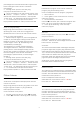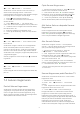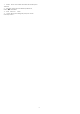User Guide
Table Of Contents
- Kandungan
- 1 Gambaran Keseluruhan Skrin Utama
- 2 Dapatkan Sokongan
- 3 Panduan Ringkas
- 4 Menyediakan
- 5 Sambungan
- 6 Tukar Sumber
- 7 Saluran
- 8 Panduan TV
- 9 Freeview Play (untuk model UK sahaja)
- 10 Video, Foto dan Muzik
- 11 Buka Menu Tetapan TV
- 12 Bar Kawalan Permainan
- 13 Smart TV dan Aplikasi
- 14 Netflix
- 15 Amazon Prime Video
- 16 YouTube
- 17 Alexa
- 18 Google Assistant
- 19 Perisian
- 20 Persekitaran
- 21 Spesifikasi
- 22 Penyelesaian Masalah
- 23 Keselamatan dan Layanan
- 24 Terma Penggunaan
- 25 Hak Cipta
- 26 Sumber Terbuka
- 27 Penafian berkenaan perkhidmatan dan/atau perisian yang ditawarkan oleh pihak ketiga
- Katalog indeks
Cari Saluran
> OK > OPTIONS > Cari saluran
Anda boleh mencari saluran untuk menemuinya
dalam senarai panjang saluran. Carian akan
mengembalikan nama saluran yang sepadan dengan
hasil yang disusun mengikut urutan abjad.
1 - Tekan , untuk beralih kepada TV.
2 - Tekan Senarai saluran untuk membuka
senarai saluran.
3 - Tekan OPTIONS > Cari saluran dan
tekan OK untuk membuka papan kekunci pada skrin.
4 - Gunakan kekunci navigasi untuk memilih aksara,
kemudian tekan OK.
5 - Pilih Enter apabila melengkapkan input.
6 - Tekan Ke belakang untuk menutup senarai
saluran.
Kunci dan Buka Kunci Saluran
> OK > OPTIONS > Kunci saluran, Buka
kunci saluran
Anda boleh mengunci saluran untuk mengelakkan
kanak-kanak daripada menonton saluran. Untuk
menonton saluran dikunci, anda perlu memasukkan
kod PIN Kunci Kanak-kanak 4 digit terlebih dahulu.
Anda tidak boleh mengunci program daripada peranti
yang disambungkan.
Saluran yang dikunci akan mempunyai di sebelah
log saluran.
Alih Keluar Senarai Kegemaran
> OK > OPTIONS > Alih keluar senarai
kegemaran
Untuk mengalih keluar senarai kegemaran sedia ada,
pilih Ya.
7.4. Saluran Kegemaran
Perihal Saluran Kegemaran
Anda boleh mencipta senarai saluran kegemaran
yang hanya menyimpan saluran yang anda mahu
tonton. Dengan senarai saluran Kegemaran yang
dipilih, anda hanya akan melihat saluran kegemaran
anda apabila anda menukar saluran.
Cipta Senarai Kegemaran
1 - Semasa menonton saluran TV, tekan Senarai
saluran untuk membuka senarai saluran.
2 - Pilih saluran dan tekan Tandakan sebagai
Kegemaran untuk menandakan sebagai kegemaran.
3 - Saluran yang dipilih ditandakan dengan .
4 - Untuk menyelesaikan, tekan Ke belakang .
Saluran ditambahkan pada senarai Kegemaran.
Alih Keluar Saluran daripada Senarai
Kegemaran
Untuk mengalih keluar saluran daripada senarai
kegemaran, pilih saluran dengan , kemudian
tekan Nyahtanda sebagai kegemaran sekali lagi
untuk menyahtandakan sebagai kegemaran.
Atur Semula Saluran
Anda boleh mengatur semula — menempatkan
semula — saluran dalam senarai saluran Kegemaran
(hanya tersedia bagi negara tertentu).
1 - Semasa menonton saluran TV, tekan OK
> OPTIONS > Pilih senarai saluran.
2 - Pilih Kegemaran antena, Kegemaran Kabel atau
Kegemaran satelit* dan tekan OPTIONS .
3 - Pilih Atur semula saluran, pilih saluran yang mahu
diatur semula dan tekan OK.
4 - Tekan butang Navigasi untuk memindahkan
saluran yang diserlahkan ke lokasi lain dan tekan OK.
5 - Setelah selesai, tekan Selesai.
* Saluran satelit hanya boleh dicari pada model
TV xxPxSxxxx.
Senarai Kegemaran pada Panduan TV
Anda boleh memautkan Panduan TV untuk Senarai
Kegemaran anda.
1 - Semasa menonton saluran
TV, tekan OK > OPTIONS > Pilih senarai
saluran.
2 - Pilih Kegemaran Antena, Kegemaran Kabel atau
Kegemaran Satelit* dan tekan OK.
3 - Tekan TV GUIDE untuk membukanya.
Dengan Panduan TV, anda boleh melihat senarai
program TV semasa dan berjadual bagi saluran
kegemaran anda. Selain saluran kegemaran anda, 3
saluran yang paling kerap digunakan daripada senarai
lalai penyiar akan ditambahkan selepas saluran
kegemaran untuk pratonton anda. Anda perlu
menambahkan saluran ini pada senarai kegemaran
anda untuk mendayakan fungsi (rujuk bab "Panduan
25